

By ジーナバロウ, Last updated: April 6, 2020
当社の重要なファイルのほとんどはコンピューターに保存されており、今すぐコンピューターを開いて、iPadやスマートフォンにファイルを転送するだけの場合は少し面倒なようです。 どういうわけか、iTunesはファイル転送に役立ちましたが、iTunesはデータ同期のような多くの作業を必要とします。 これには多くの時間と労力が必要です。さらに、特定のファイルのみを選択して転送することはできません。
良いことは、3つの簡単な方法があります。 iPadにファイルを転送する方法。 どれがお客様に最適か調べてください。
パート1.スマートフォン転送を使用してiPadにファイルを転送する方法パート2. iCloudドライブとiCloud.comを使用してiPadにファイルを転送するパート3. GoogleドライブとDropboxを介してiPadにファイルを転送するパート4.ボーナス! メール経由でiPadにファイルを転送するパート5。 概要
iTunesがファイル転送クエリに対する唯一の解決策であると考えている場合は、よく考えてください。 転送を使用して実行できる多くのソフトウェアソリューションがあります。
FoneDogスマートフォン転送 iPad、iPhone、Androidスマートフォンやタブレット、さらにはコンピューター(WindowsやMac)などのさまざまなデバイス間で、さまざまなファイルを簡単に転送できます。
FoneDogスマートフォン転送、iPadとコンピュータの間、またはその逆、または別のデバイスからファイルをすばやく転送できます。
スマートフォン転送
iOS、Android、およびWindows PC間でファイルを転送します。
コンピューター上のテキストメッセージ、連絡先、写真、ビデオ、音楽を簡単に転送およびバックアップします。
iOS 13およびAndroid 9.0と完全な互換性があります。
無料ダウンロード

それは次の傑出した特徴を持っています:
これは、ファイルをiPadに転送する方法に関するXNUMXステップの方法です FoneDogスマートフォン転送:
まず、ダウンロードしてインストールする必要があります FoneDogスマートフォン転送 コンピューターでソフトウェアが正常にダウンロードされたら、USBケーブルを使用してiPadを接続します。
プログラムは自動的にiPadを検出し、プログラム画面に情報を表示します。
メインメニューで、コンピューターからのファイルのインポートなど、必要なファイル転送オプションを選択するか、左側のメニューからコンピューターまたは別のデバイスに転送するファイルの種類を選択できます。
これには、写真、音楽、ビデオ、連絡先、メッセージ、ツールボックスが含まれます。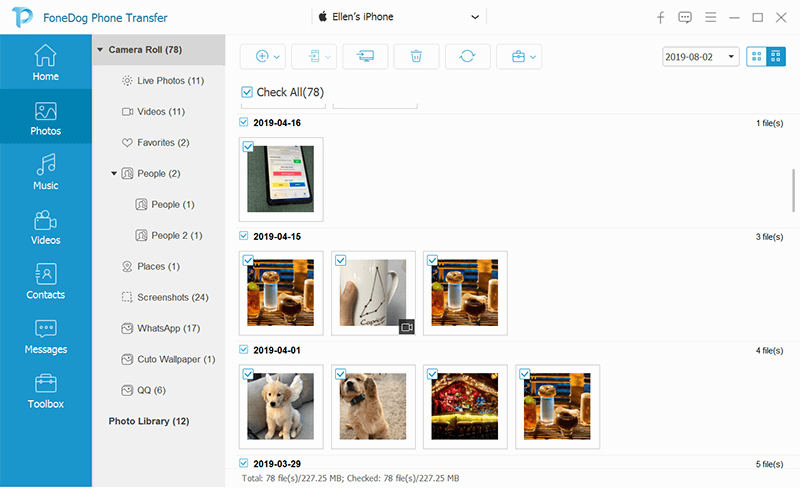
転送したいカテゴリー項目を選択してマークして選択します。 必要なファイルをすべてマークしたら、[エクスポート]ボタンをクリックして転送を開始します。
転送が完了するまで待ちます。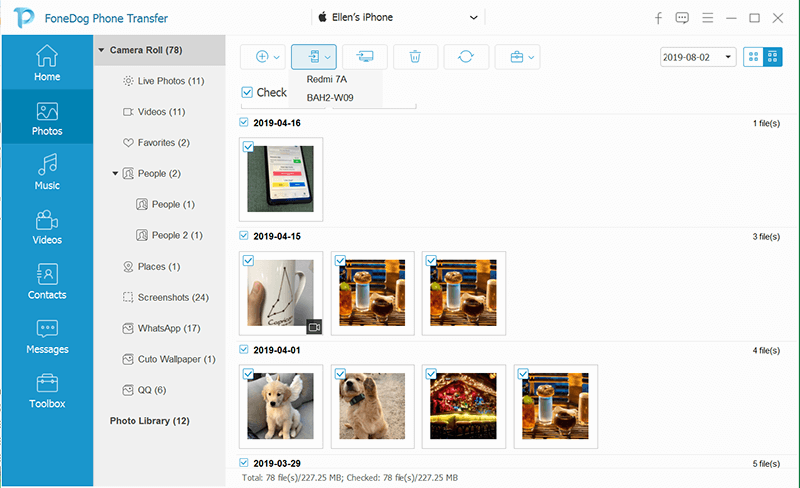
を使用して、写真、ビデオ、連絡先、ドキュメント、およびその他のファイルをiPadに転送します iCloudのドライブ。 ICloudドライブはDropboxのアップル版で、正しい情報でログインするだけでオンラインでこの情報にアクセスできます。
iPadでiCloud Drive設定をオンにするだけで、インターネットに接続している限り簡単に転送を実行できます。
iCloudドライブをオンにする方法:
iCloud Driveを使用できるようにするには、iPadで最新のiOSアップデートを入手してください。 iCloudドライブをオンにしたら、iPadにファイルを転送する方法について次の手順に従います。
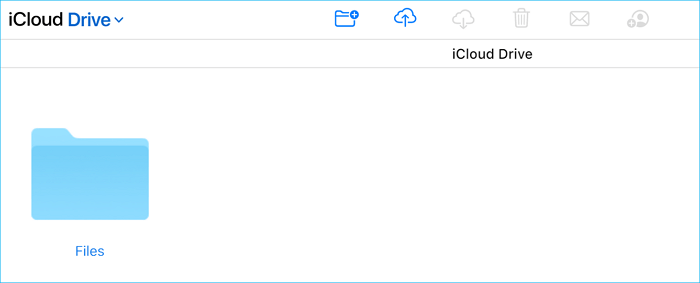
お客様が利用するために利用できる別のiCloudサービス 転送 ファイル 〜へ iPad iCloud.comにログインしてください。
GoogleドライブやDropboxなど、利用できるクラウドストレージやサービスは他にもたくさんあります。 これらのサービスでは、次のこともできます にファイルを転送する そしてお客様から iPad シームレスに。
方法 iPadにファイルを転送する GoogleドライブとDropboxを使用:
上の3つの簡単な方法とは別に、 iPadにファイルを転送する、同じプロセスで任意のメールサービスを使用することもできます。
スマートフォン転送
iOS、Android、およびWindows PC間でファイルを転送します。
コンピューター上のテキストメッセージ、連絡先、写真、ビデオ、音楽を簡単に転送およびバックアップします。
iOS 13およびAndroid 9.0と完全な互換性があります。
無料ダウンロード

これらはお客様がする方法で使用できるトップメソッドです iPadにファイルを転送する。 しかしもちろん、まだまだたくさんの選択肢があります。 素早く簡単にお客様のニーズを満たすことができるものに従ってください!
コメント
コメント
人気記事
/
面白いDULL
/
SIMPLE難しい
ありがとうございました! ここにあなたの選択があります:
Excellent
評価: 4.8 / 5 (に基づく 107 評価数)